Neste tutorial vou mostrar como se pode aplicar uma sombra nos olhos e ajustar as sobrancelhas da maneira mais fácil que conheço, o conhecimento necessário para este tutorial é apenas saber criar layers novos, usar a ferramenta Brush (pincel) e saber escolher as cores.
O efeito final será este :

A imagem a usar será esta:

1º -Depois de abrir a imagem, criei um layer novo, a que chamei de “cor base”, vazio onde vou fazer a primeira pintura, para isso clica-se na cor de frente (Foreground ) e na escolha de cores que se abre , escolhi a cor base da pintura, que normalmente é constituída por 2 cores, uma base e outra mais clara. Neste caso escolhi os seguintes valores para o CMYK:
Cyan : 100 %
Mangenta : 75%
Yellow: 0 %
K: 0%


2º - Com o novo layer criado e seleccionado, mudei o modo do layer para softlight e pintei por cima das pestanas ficando com este aspecto:

3º - Criei um novo layer também vazio, onde vou pintar, por cima do que já pintei no 2º passo, com a segunda cor, que neste caso apenas tem a alteração do mangenta para 90 % e é só para realçar mais os olhos, neste caso o também usei o softlight como modo do layer.
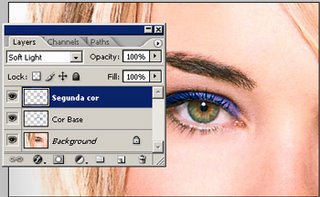
4º - Este passo é opcional mas para mim, a pintura ficou um pouco berrante demais perto das pestanas, do lado esquerdo, por isso peguei na borracha, com uma dureza (hardness) de 0 e apaguei um pouco, para dar a sensação de gradiente na passagem de cores.
5º - Em seguida pega-se na ferramenta eyedrop e clica-se na pálpebra que está pintada, conseguindo assim a cor que lá está, para pintarmos por cima da pálpebra. Depois de escolhida a cor, criamos outro layer vazio, colocamos o modo do layer em softlight e pintamos, neste novo layer por cima das pálpebras.

E assim temos os olhos pintados de uma maneira fácil e muito realista.